Cách chuyển danh bạ từ iPhone sang Android đơn giản, nhanh chóng – Thegioididong.com
Trong trường hợp bạn đang sử dụng iPhone và muốn chuyển qua điện thoại Android thì danh bạ là dữ liệu quan trọng cần phải chuyển. Ngoài cách copy danh bạ từ iPhone sang SIM thì bạn cũng có thể chuyển danh bạ từ iPhone sang Android trực tiếp đơn giản và nhanh chóng.
1. Giai đoạn 1: Đồng bộ Danh bạ với iCloud
– Bước 1: Đăng nhập vào iCloud
Bạn sử dụng trình duyệt web trên máy tính để truy cập vào friend.com.vn > Nhập Apple ID và mật khẩu.
 Đăng nhập iCloud
Đăng nhập iCloud
Đăng nhập iCloud
Bạn chọn Contacts (Danh bạ).
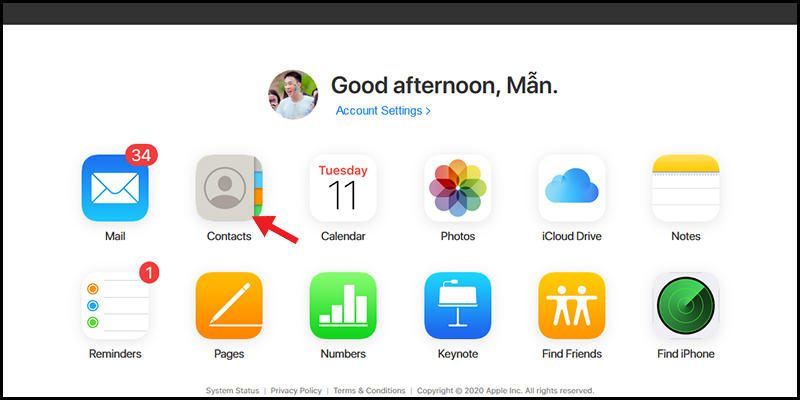 Danh bạ
Danh bạ
Danh bạ
– Bước 2: Chọn tất cả danh bạ
Bạn nhấn tổ hợp phím Command + A trên máy Mac, MacBook hoặc Ctrl + A trên máy tính Windows để chọn hết tất cả danh bạ.
 Chọn hết tất cả danh bạ
Chọn hết tất cả danh bạ
Chọn hết tất cả danh bạ
– Bước 3: Tải danh bạ về máy tính
Bạn nhấn vào nút Cài đặt (Biểu tượng Răng cưa) > Export vCard > Tải về máy tính.
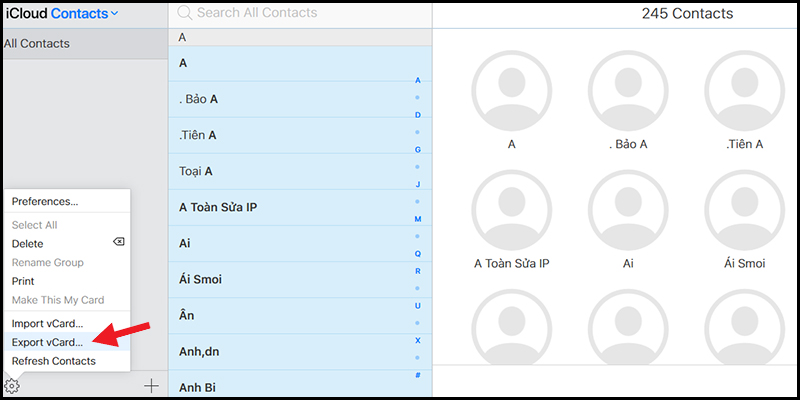 Xuất danh bạ
Xuất danh bạ
Xuất danh bạ
Tệp dữ liệu danh bạ tải xuống sẽ thường được lưu trong thư mục Downloads hoặc tùy vào lựa chọn của bạn, nó có định dạng tệp .vcf.
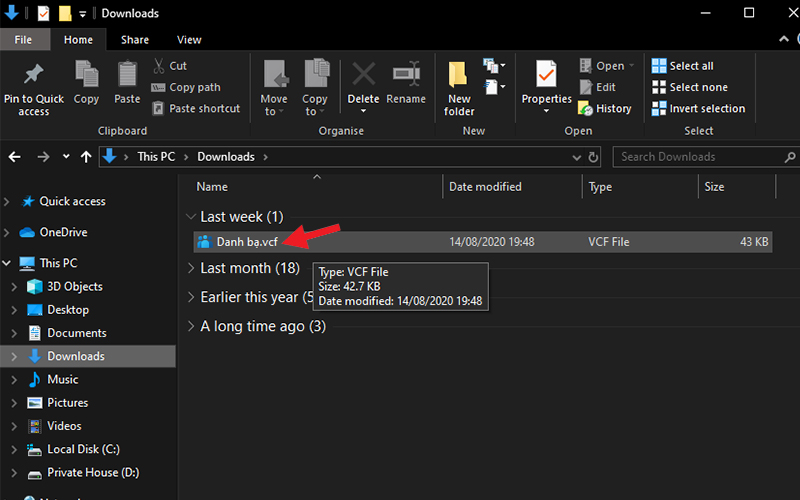 Tệp danh bạ
Tệp danh bạ
Tệp danh bạ
2. Giai đoạn 2: Sử dụng Google Contacts để nhập danh bạ
– Bước 1: Truy cập Google Contacts
Khi bạn đã có tài khoản Google thì hãy mở trình duyệt web lên > Nhấn vào ĐÂY để đi đến trang đăng nhập Google.
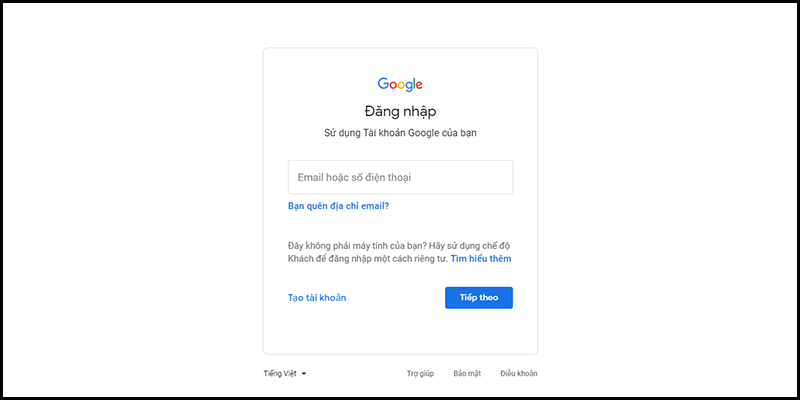 Đăng nhập Google
Đăng nhập Google
Đăng nhập Google
Bạn mở Google Contacts tại trang chủ Google > Chọn nút Các ứng dụng của Google > Danh bạ (Contacts).
 Cách mở danh bạ từ trang chủ Google
Cách mở danh bạ từ trang chủ Google
Cách mở danh bạ từ trang chủ Google
– Bước 2: Nhập danh bạ
Bạn chọn nút Import.
 Nút Import
Nút Import
Nút Import
Tiếp theo, bạn nhấn nút Select file > Chọn tệp tin đã tải về từ iCloud (là file Danh bạ.vcf khi nãy).
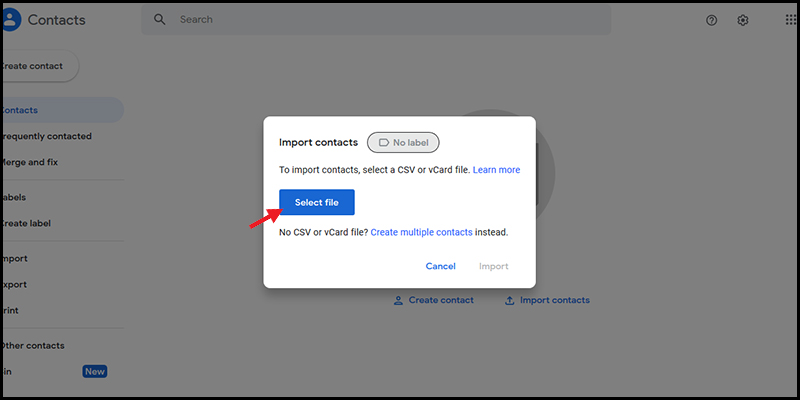 Select file
Select file
Select file
Sau khi đã chọn tệp thì bạn nhấn nút Import để hoàn thành thao tác.
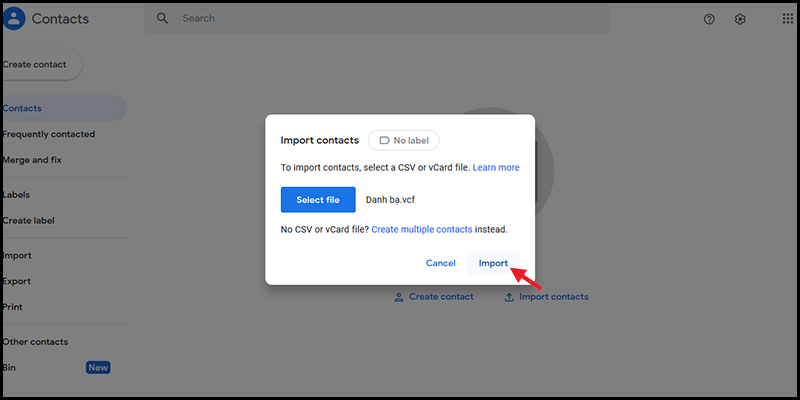 Nút Import
Nút Import
Nút Import
3. Giai đoạn 3: Đồng bộ hóa tài khoản Google của bạn với điện thoại Android
– Bước 1: Mở Người dùng và tài khoản
Bạn mở Cài đặt > Người dùng và tài khoản (Trên một số máy sẽ để là Tài khoản hoặc Tài khoản và sao lưu,…).
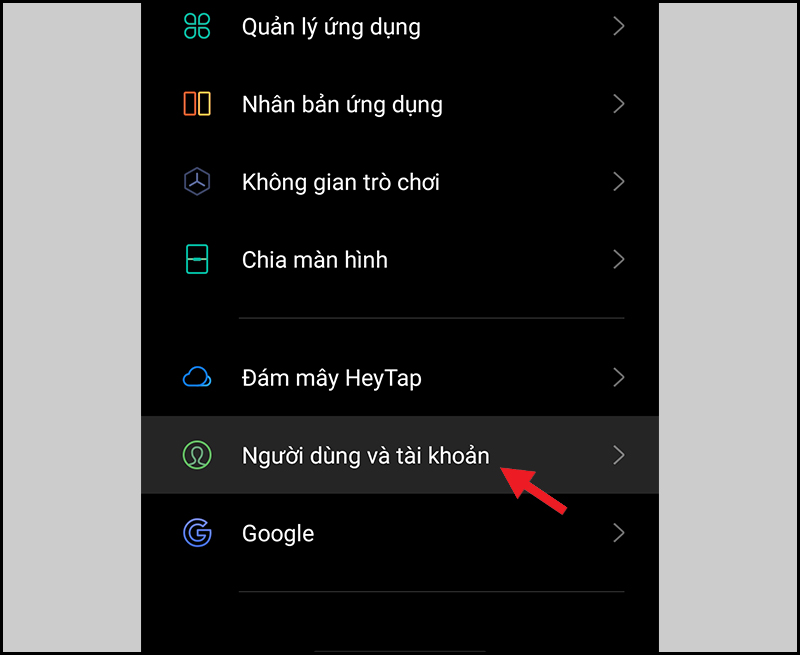 Người dùng và tài khoản
Người dùng và tài khoản
Người dùng và tài khoản
– Bước 2: Chọn tài khoản Gmail
Bạn chọn Google > Chọn Thêm tài khoản rồi nhập thông tin như yêu cầu (nếu bạn chưa đăng nhập tài khoản Google vào điện thoại) hoặc bấm chọn đúng tên tài khoản Google mà trước đó bạn đã tải lên danh bạ trên Google Contacts.
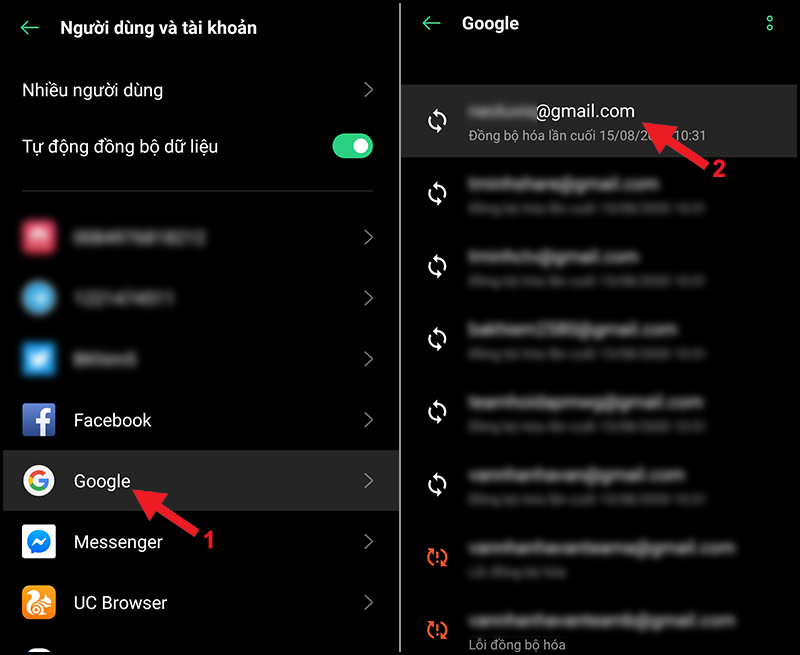 Chọn email để đồng bộ
Chọn email để đồng bộ
Chọn email để đồng bộ
– Bước 3: Đồng bộ tài khoản Gmail
Bạn nhấn vào dấu 2 chấm (có máy sẽ là dấu 3 chấm) > Đồng bộ ngay. Như vậy là xong, chỉ cần chờ giây lát cho đến khi bạn thấy dòng thông báo “Đồng bộ hóa lần cuối lúc + khoảng thời gian gần nhất so với thời điểm bạn thực hiện” tại mục Danh bạ.
Hãy thử bật ứng dụng Danh bạ lên và kiểm tra ngay nhé!
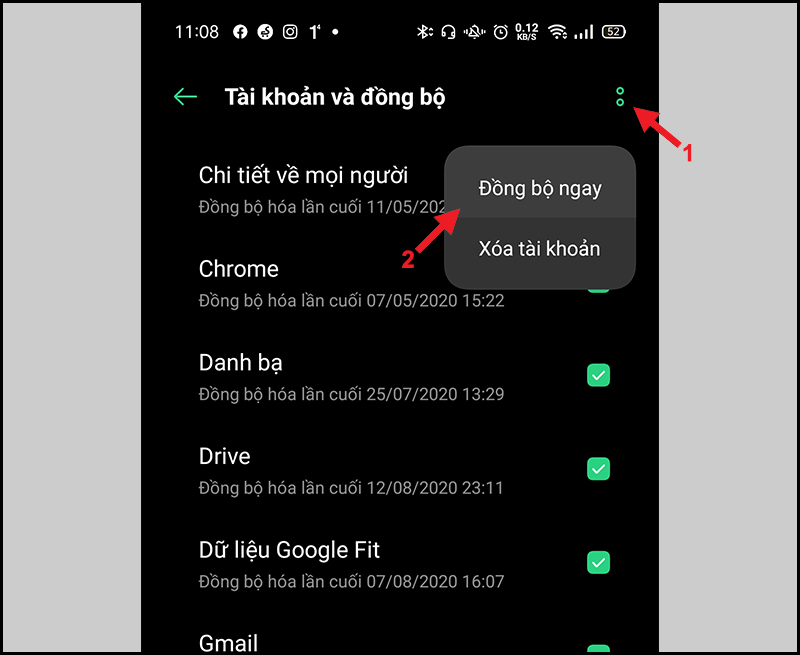 Đồng bộ ngay
Đồng bộ ngay
Đồng bộ ngay
Cảm ơn bạn đã theo dõi và hẹn gặp lại ở các bài viết sau.
Một số mẫu điện thoại hiện đang kinh doanh tại Thế Giới Di Động
- Share CrocoBlock key trọn đời Download Crocoblock Free
- Cung cấp tài khoản nghe nhạc đỉnh cao Tidal Hifi – chất lượng âm thanh Master cho anh em mê nhạc.
- Game kim cương, Top game xếp kim cương trên điện thoại Android hay nhấ
- Top 15 cuốn truyện hay nhất mọi thời đại nhất định phải đọc 1 lần
- Hướng dẫn xuất video trong Adobe After Effect & Premiere
- QUY TRÌNH KHÁM SỨC KHỎE ĐI LÀM THEO THÔNG TƯ 14/2013/TT-BYT – Hoang Khang Medical
- Top 10 phần mềm diệt Virus mạnh mẽ nhất năm 2015
Bài viết cùng chủ đề:
-
(Check list từng bước) Kiếm tiền với bán áo thun Teespring cho người mới
-
Hướng Dẫn Cách Lắp Card Màn Hình Rời Cho Máy Tính Từ A – Z – 10NAMROG
-
Vì sao “thanh xuân như một tách trà” lại trở thành hot trend?
-
Thang Điểm trong Tiếng Anh là gì: Định Nghĩa, Ví Dụ Anh Việt
-
Máy rửa mặt Foreo Luna Mini 2 có tốt không? Giá bao nhiêu? Mua ở đâu?
-
Top 11 cách hack like facebook trên điện thoại Android, Iphone hiệu quả nhất » Compa Marketing
-
Hướng dẫn sử dụng sketchup, giáo trình, tài liệu tự học SketchUp
-
Chơi game ẩn trên Google – QuanTriMang.com
-
Mã GTA bất tử, bản vice city, 3, 4, 5
-
Gợi ý 8 phần mềm hiện file ẩn trong USB miễn phí tốt nhất – Fptshop.com.vn
-
Top 100 Pokemon mạnh nhất từ trước đến nay mọi thế hệ – nShop – Game Store powered by NintendoVN
-
Tải ảnh từ iCloud về iPhone bằng 3 cách đơn giản – Fptshop.com.vn
-
Hướng dẫn sử dụng iphone 4s cho người mới dùng toàn tập
-
Get Mass Video Blaster Pro 2.76 Full Modules Cracked Free Download
-
Vẽ đường cong trong cad, cách vẽ đường cong lượn sóng trong autocad
-
Hướng dẫn tạo profile Google Chrome từ A đến Z – Vi Tính Cường Phát














